excel表格如何设置页眉(EXCEL如何设置页眉)
502
2025-04-06

在信息技术的应用过程中,Excel的运用技术与技巧对于教学有很大的帮助,尤其是对于学生在处理基本的数据、表格等方面有着很大的推动作用。Excel中的表格也是可以添加边框的,而且边框的样式,颜色都是可以改变的,具体怎么做下面小编来告诉你吧。

在excel2013中添加和设置表格边框的方法:
1、用Excel2013打开一篇工作表,然后选中需要添加边框的区域,切换到“开始”选项卡,然后单击“单元格”组中“格式”下的“设置单元格格式”选项。
2、此时会弹出一个“设置单元格格式”对话框,我们切换到“边框”选项卡,单击“线条”区域中“颜色”下拉框右侧的下拉按钮,选择自己需要的边框颜色,例如,我们现在选择“绿色”。
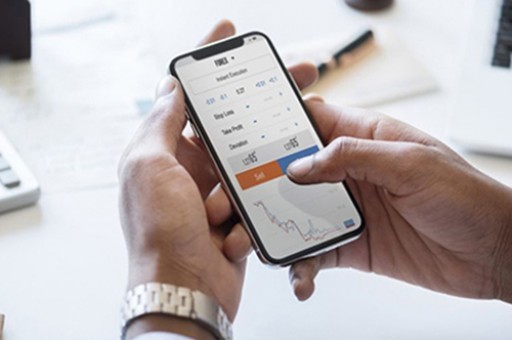
3、我们现在在“线条”区域里“样式”组中选择自己需要的线条样式,然后在“预置”组中单击“外边框”按钮,确定好表格的外边框。
4、然后在“线条”区域中“样式”组中选择合适的内部线条样式,接着在“预置”区域里单击“内部”按钮,确定内部线条的样式,完成之后单击“确定”按钮。
5、返回工作表,大家可以看到我们设置的表格边框效果,见下图。
怎么在excel2013中添加和设置表格边框
版权声明:本文内容由网络用户投稿,版权归原作者所有,本站不拥有其著作权,亦不承担相应法律责任。如果您发现本站中有涉嫌抄袭或描述失实的内容,请联系我们jiasou666@gmail.com 处理,核实后本网站将在24小时内删除侵权内容。
版权声明:本文内容由网络用户投稿,版权归原作者所有,本站不拥有其著作权,亦不承担相应法律责任。如果您发现本站中有涉嫌抄袭或描述失实的内容,请联系我们jiasou666@gmail.com 处理,核实后本网站将在24小时内删除侵权内容。